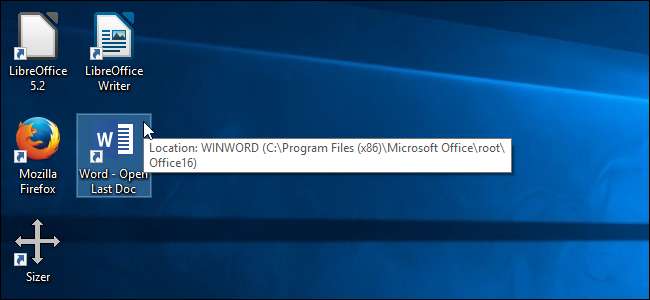
Jika Anda mengerjakan dokumen yang panjang di Word, Anda mungkin akan sering membukanya sampai selesai. Daripada membuka Word ke layar Mulai, lalu membuka file, Anda dapat membukanya secara otomatis ke dokumen terakhir yang sedang Anda kerjakan.
Ada dua metode untuk melakukan ini, dan kami akan menunjukkan kepada Anda keduanya.
Opsi Satu: Buat Pintasan Khusus
Opsi pertama Anda adalah membuat pintasan terpisah dengan sakelar khusus yang akan membuka dokumen terakhir yang dibuka di Word. Kapan pun Anda menggunakan pintasan itu, Word akan terbuka ke dokumen terbaru.
Untuk memulai, kita perlu membuat pintasan ke Word. Arahkan ke salah satu direktori berikut, tergantung pada versi Office mana yang Anda gunakan .
Kata 2013:
C: \ Program Files (x86) \ Microsoft Office \ root \ Office15 \ WINWORD.EXE
Kata 2016:
C: \ Program Files (x86) \ Microsoft Office \ root \ Office16 \ WINWORD.EXE
CATATAN: Gunakan
File Program (x86)
di jalur jika Anda menggunakan Word versi 32-bit pada sistem operasi 64-bit. Jika tidak, gunakan
File program
sebagai gantinya.
Klik kanan pada file WINWORD.EXE dan pergi ke Kirim ke> Desktop (buat pintasan).
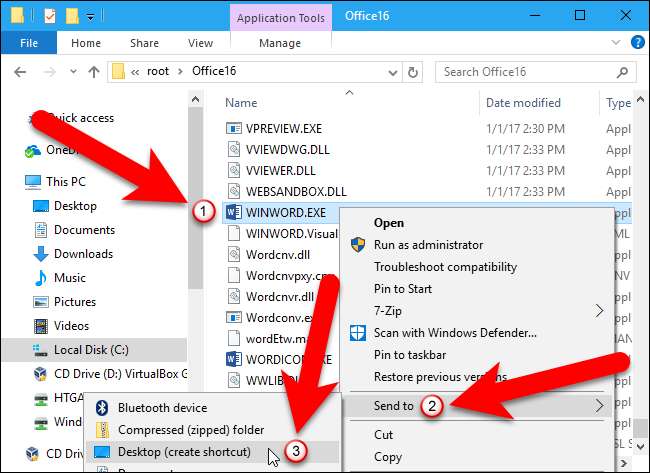
Klik kanan pada shortcut baru dan pilih Properties.
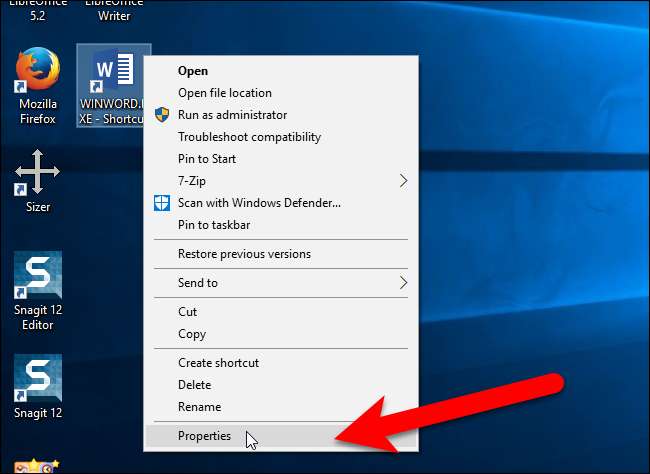
Di kotak edit Target, letakkan kursor setelah jalur yang saat ini ada di sana (dengan mempertahankan tanda kutip), dan masukkan spasi lalu berikut ini:
/ mfile1
Klik "OK" untuk menyimpan perubahan.

Ubah judul pintasan untuk menunjukkan itu akan membuka dokumen yang terakhir dibuka.
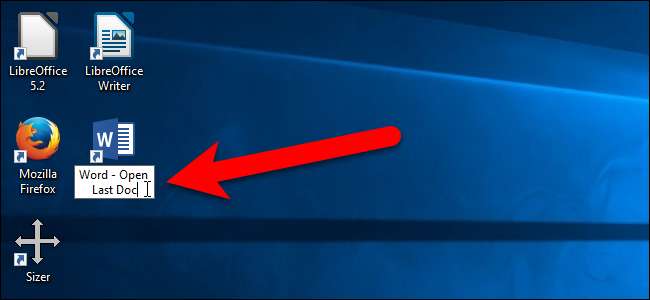
Mulai sekarang, Anda dapat mengklik dua kali pintasan ini untuk membuka dokumen terbaru, apa pun itu.
Opsi Dua: Gunakan Kotak Dialog Jalankan atau Kotak Pencarian / Cortana
Mungkin Anda tidak ingin menambahkan pintasan lain ke desktop Anda. Dalam hal ini, Anda dapat membuka dokumen terbaru di Word menggunakan kotak Search / Cortana atau kotak dialog Run. Untuk menggunakan kotak Pencarian / Cortana, klik ikon pencarian Cortana di Taskbar (atau ikon Pencarian, jika Anda Cortana dinonaktifkan ) dan masukkan berikut ini ke dalam kotak:
winword.exe /mfile1
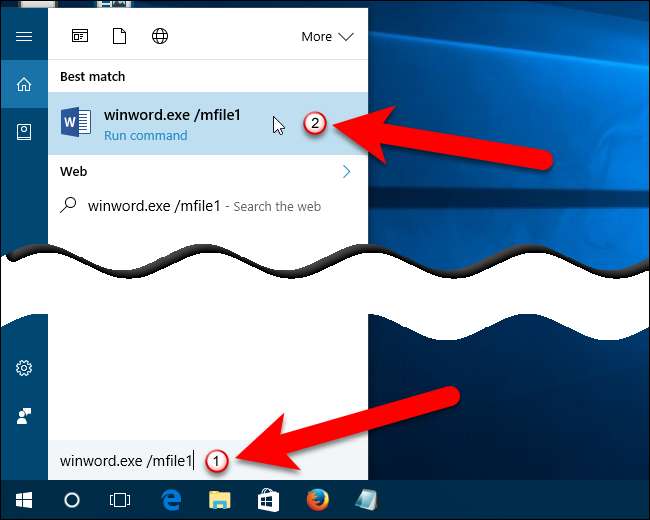
Untuk menggunakan kotak dialog Jalankan untuk membuka dokumen terbaru di Word, tekan tombol Windows + R dan masukkan perintah yang sama (
winword.exe /mfile1
) di kotak Buka. Kemudian, klik "OK".
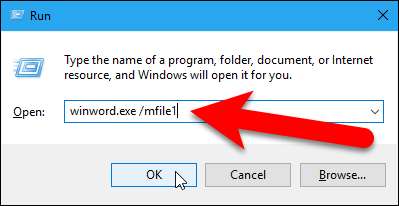
Untuk membuka dokumen lain secara otomatis dalam daftar MRU (Paling Baru Digunakan), gunakan nomor berbeda setelahnya
/ mfile
di kotak edit Target atau di perintah yang dimasukkan di kotak Search / Cortana atau di kotak dialog Run. Misalnya, untuk membuka file di sebelah terakhir yang Anda gunakan, tambahkan
/ mfile2
dari pada
/ mfile1
.







